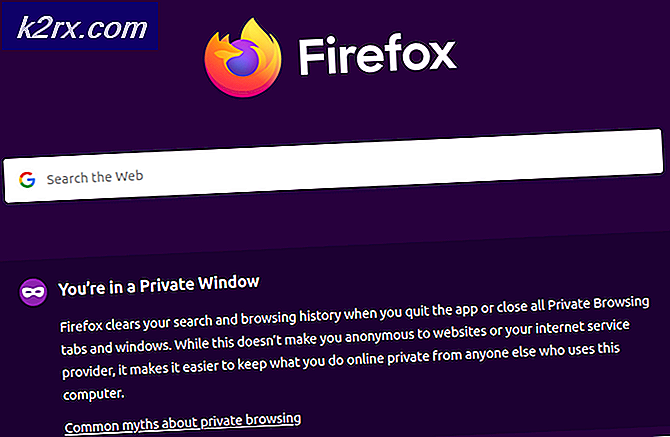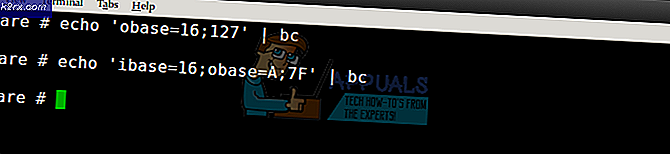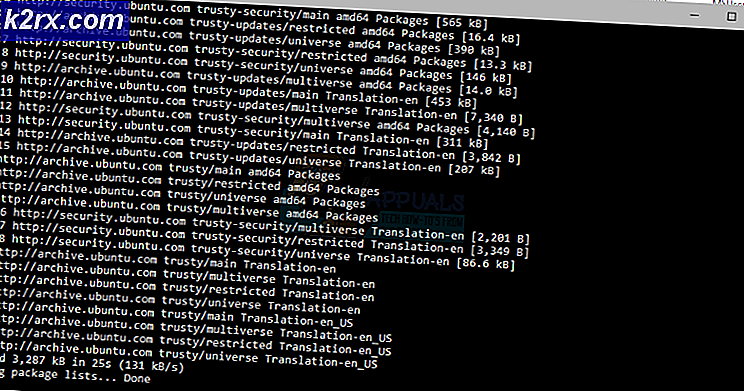Gewusst wie: Deinstallieren einer App auf einem Mac
Es gibt mehrere Möglichkeiten, eine App auf einem Mac zu deinstallieren. Die wichtigsten Einstellungsdateien für Anwendungen, die auf einem Mac installiert sind, werden in / Library / Preferences gespeichert. Wenn Sie nach einer Deinstallation suchen, um ein Problem zu beheben, sollten Sie vor der Deinstallation eine Neuinstallation durchführen, um vorhandene Dateien zu überschreiben. Wenn Sie jedoch eine App vollständig deinstallieren möchten, können Sie dies tun, indem Sie die Anwendung in den Papierkorb ziehen oder ein benutzerfreundliches Programm (mein Favorit) namens AppCleaner verwenden, mit dem alle Spuren von Apps gesucht und entfernt werden können, Plug-Ins und andere Dateien. In diesem Leitfaden werde ich zwei einfache Methoden auflisten, mit denen Sie Apps entfernen können.
Methode 1: Entfernen Sie Apps, indem Sie sie in den Papierkorb ziehen
Der einfachste Weg, um eine App zu entfernen, ist, sie einfach in den Papierkorb zu ziehen. Klicken Sie dazu einmal auf die App, um sie zu markieren, und ziehen Sie sie bei gedrückter Maustaste in den Papierkorb. In diesem Beispiel lösche ich eine App namens CCleaner .
Öffnen Sie den Finder und navigieren Sie zu Anwendungen .
Sie können die Menüleiste oben verwenden, um zu Anwendungen direkt oder von Finder aus zu gehen.
Suchen Sie im Finder die App, die Sie löschen möchten. Sie haben zwei Möglichkeiten, die App zu löschen / zu deinstallieren.
(i) Ziehen Sie die App in den Papierkorb, indem Sie die App mit der Maustaste gedrückt halten und den Mauszeiger auf den Papierkorb im Dashboard ziehen (wie durch den rosa Pfeil angezeigt)
(ii) STRG + KLICKEN Sie auf die App und wählen Sie In den Papierkorb verschieben .
PRO TIPP: Wenn das Problem bei Ihrem Computer oder Laptop / Notebook auftritt, sollten Sie versuchen, die Reimage Plus Software zu verwenden, die die Repositories durchsuchen und beschädigte und fehlende Dateien ersetzen kann. Dies funktioniert in den meisten Fällen, in denen das Problem aufgrund einer Systembeschädigung auftritt. Sie können Reimage Plus herunterladen, indem Sie hier klickenNachdem Sie die App gelöscht haben, öffnen Sie den Papierkorb und wählen Sie "Leer".
Methode 2: Verwenden von AppCleaner zum Papierkorb / Entfernen von Apps
AppCleaner ist ein ziemlich cooles kleines Dienstprogramm, das Apps entfernen / deinstallieren und nach Traces, Voreinstellungen oder irgendetwas suchen kann. Es ist praktisch, wenn Sie Präferenzdateien oder Reste anderer Apps löschen möchten. Sie können es von hier herunterladen - scrollen Sie nach unten und wählen Sie die Version, die mit Ihrer OS X Version kompatibel ist.
Klicken Sie auf die Registerkarte Anwendungen, suchen Sie die Anwendung, die Sie deinstallieren möchten, klicken Sie auf das Kontrollkästchen, um es zu aktivieren, und klicken Sie dann auf Suchen.
Nachdem Sie auf Suchen geklickt haben, werden im nächsten Fenster Dateien aufgelistet, die sich auf die App beziehen. Klicken Sie dann auf LÖSCHEN, um die APP zu löschen. Wenn Sie zur Eingabe eines Passworts aufgefordert werden, geben Sie Ihr OS X User-Passwort ein, mit dem Sie das aktuelle Benutzerkonto erstellt haben.
Wenn Sie Plugins oder Widgets löschen möchten, verwenden Sie die entsprechenden Registerkarten im AppCleaner.
PRO TIPP: Wenn das Problem bei Ihrem Computer oder Laptop / Notebook auftritt, sollten Sie versuchen, die Reimage Plus Software zu verwenden, die die Repositories durchsuchen und beschädigte und fehlende Dateien ersetzen kann. Dies funktioniert in den meisten Fällen, in denen das Problem aufgrund einer Systembeschädigung auftritt. Sie können Reimage Plus herunterladen, indem Sie hier klicken